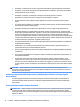User guide
1. Sākuma ekrānā norādiet uz ekrāna augšējo vai apakšējo labo stūri, lai parādītu viedpogas.
2. Atlasiet Settings (Iestatījumi).
3. Ekrāna apakšējā labajā stūrī atlasiet Change PC settings (Mainīt datora iestatījumus), atlasiet Update
and Recovery (Atjaunināšana un atkopšana) tad atlasiet Recovery (Atkopšana).
4. Zem Remove everything and reinstall Windows (Noņemt visu un pārinstalēt Windows), atlasiet Get
started (Uzsākt), un izpildiet uz ekrāna dotos norādījumus.
Ja Windows neatbild, izpildiet šīs darbības, lai sāktu atiestatīšanu.
1. Ja iespējams, dublējiet visus personiskos failus.
2. Ja iespējams, pārbaudiet, vai ir pieejams HP atkopšanas nodalījums: sākuma ekrānā ierakstiet This
PC
(šis dators) un pēc tam atlasiet This PC (Šis dators).
PIEZĪME. Ja HP atkopšanas nodalījums nav norādīts vai nevarat pārbaudīt, vai tāds ir izveidots,
atkopšana ir jāveic, izmantojot izveidoto atkopšanas datu nesēju. Skatiet sadaļu Atkopšana ar Windows
8 atkopšanas USB zibatmiņas datu nesēju 28. lpp.. Ja atkopšanas datu nesējs nav izveidots, varat
izmantot arī Windows 8 atjaunošanas datu nesēju (pieejams atsevišķi). Skatiet sadaļu Atkopšana,
izmantojot Windows 8 atjaunošanas datu nesēju 29. lpp..
3. Ja norādīts HP atkopšanas nodalījums, restartējiet darbstaciju un pēc tam, kamēr redzams uzņēmuma
logotips, nospiediet Esc. Tiek atvērta darbstacijas startēšanas izvēlne.
4. Nospiediet F11, lai atlasītu opciju System Recovery (Sistēmas atkopšana).
5. Izvēlieties savu tastatūras izkārtojumu.
6. Atlasiet Troubleshoot (Novērst problēmu).
7. Atlasiet Reset (Atiestatīt).
8. Lai turpinātu, izpildiet ekrānā redzamās instrukcijas.
Atkopšana ar Windows 8 atkopšanas USB zibatmiņas datu nesēju
UZMANĪBU! Lietojot F11, tiek pilnībā izdzēsts cietā diska saturs un atkārtoti formatēts cietais disks.
Neatgriezeniski tiek dzēsti visi izveidotie faili un darbstacijā instalētā programmatūra. Atkopšanas rīks F11
atkārtoti instalē operētājsistēmu, kā arī rūpnīcā instalētās HP programmas un draiverus. Jums būs atkārtoti
jāinstalē visa pārējā programmatūra.
Lai atkoptu sistēmu, izmantojot iepriekš izveidoto atkopšanas USB zibatmiņas datu nesēju, rīkojieties, kā
norādīts tālāk.
PIEZĪME. Ja atkopšanas USB zibatmiņas datu nesējs nav izveidots vai nedarbojas, skatiet Atkopšana,
izmantojot Windows 8 atjaunošanas datu nesēju 29. lpp..
1. Ja iespējams, dublējiet visus personiskos failus.
2. Ievietojiet atkopšanas USB zibatmiņas datu nesēju darbstacijas USB portā.
3. Restartējiet darbstaciju un, tiklīdz redzat HP logo ekrānu, nospiediet F9, lai parādītu sāknēšanas ierīču
sarakstu. UEFI sāknēšanas avotu sarakstā ar bulttaustiņiem atlasiet USB zibatmiņas disku. Nospiediet
enter (ievadīt).
4. Izvēlieties savu tastatūras izkārtojumu.
5. Atlasiet Troubleshoot (Novērst problēmu).
28 5. nodaļa. Windows 8 iestatīšana, dublēšana, atjaunošana un atkopšana